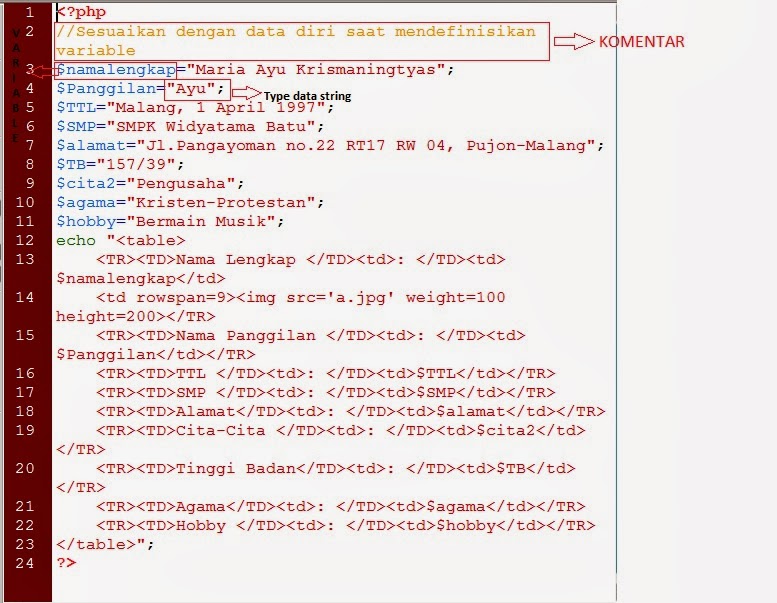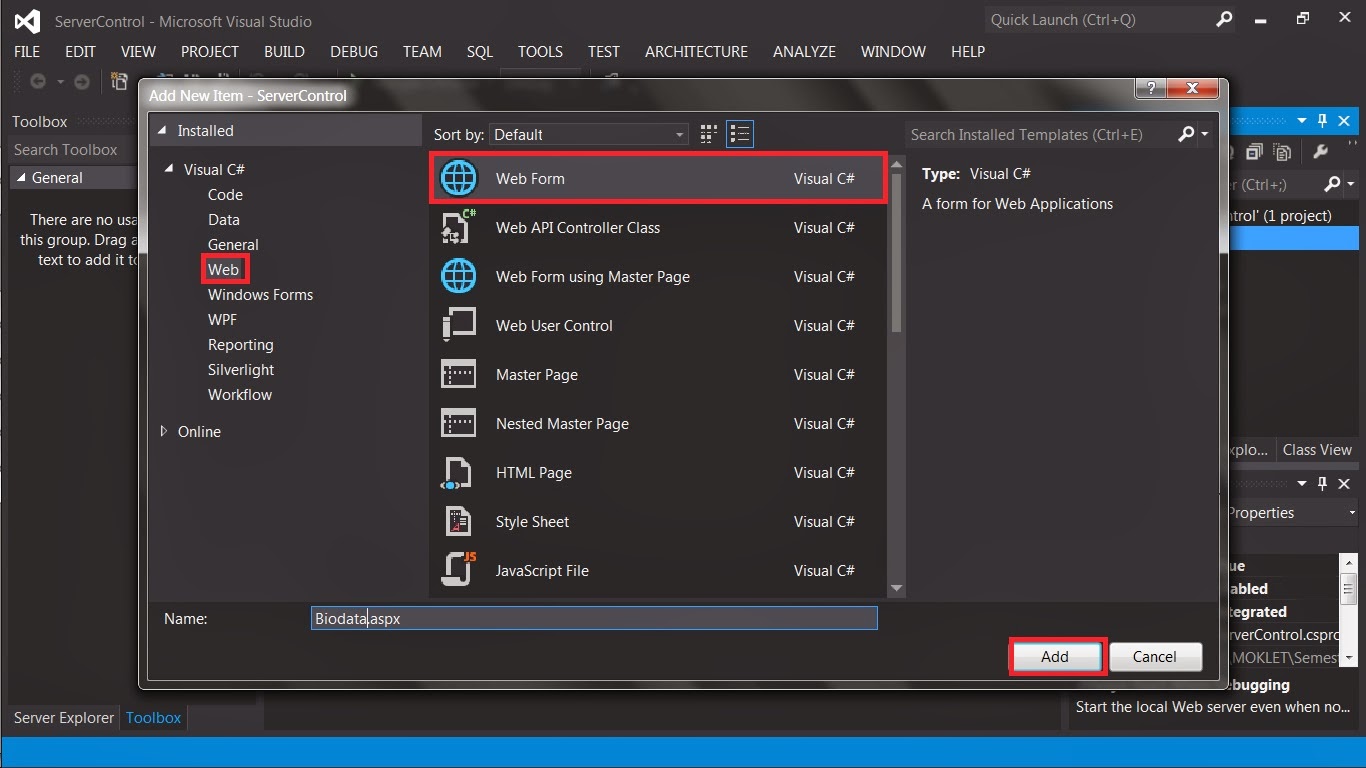1. Buka aplikasi Dreamweaver pilih Create New PHP.
2.Buat New Site baru
Pastikan folder anda terdapat di Folder Xampp->Htdocs->di folder praktikum2
Setelah membuat site. Klik servers dan tambahkan server baru dengan memilih tombol + !

3. Jika sudah klik save, dan lalu ketikkan code dibawah ini :
4. Lalu run dengan menggunakan browser eksternal maka tampilan akan seperti gambar dibawah ini